マルチブラシ
この機能により、ブラシで1つ以上の追加サブブラシを使用できます。サブブラシは、境界線を適用するとき、ベースブラシに重ねて描画します。
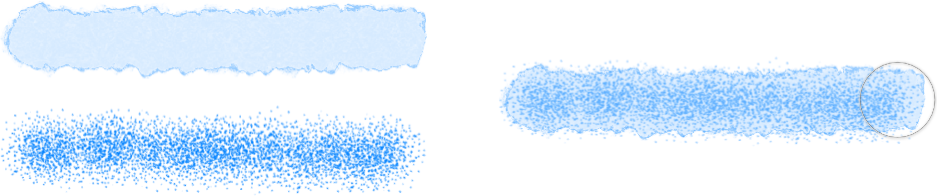
この機能により、ブラシで1つ以上の追加サブブラシを使用できます。サブブラシは、境界線を適用するとき、ベースブラシに重ねて描画します。
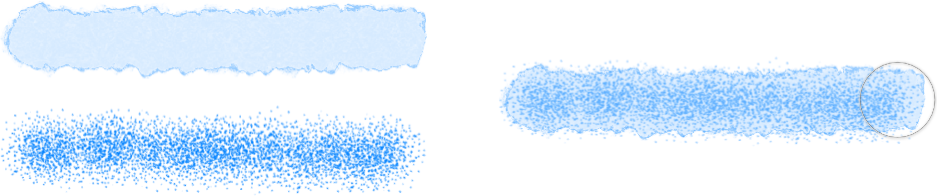
これは、ブラシ境界線の外観にさまざまな種類のペン先、ランダム性、特性を取り入れてテクスチャタイリングの反復を防ぎ、より多様で自然な描画にするための機能です。各サブブラシでは、完全に独立したさまざまなカスタマイズセットを使用できます。境界線上でサブブラシが描画する場所やサブブラシとメインブラシのブレンド方法を制御できます。
サブブラシは、既存のブラシから、または[ブラシ - 編集中]ダイアログの[サブブラシ]タブにアクセスして、新しいブラシとして作成できます(表示するには、パネルのピクセルブラシをダブルクリックします)。同じ[ブラシ]パネルカテゴリから、タブの[サブブラシ]リストに、既存のブラシを直接ドラッグアンドドロップできます。リスト内で上下にドラッグして、メインブラシに追加する順序を変更します。
 マルチブラシを作成するには:
マルチブラシを作成するには: